macOS中的“系统偏好设置”应用程序提供了许多自定义Mac的设置。当这些还不够时,您通常必须沙哑一些终端命令以进行视觉以及功能上的更改。但是,如果您不喜欢摆弄终端机应用程序怎么办?您仍然可以使用以下点击工具进行所需的更改。这些工具使许多内置的macOS功能无需文本命令即可轻松访问。还在等什么?快来跟小编一起来看看吧!
1. TinkerTool

TinkerTool默认情况下启用一些macOS功能。例如,它将“ 退出查找器”选项添加到“查找器”菜单中,并对Backspace键进行编程以在Safari中返回一页。
您会在逻辑窗格(例如Dock,Safari,Desktop,iTunes等)中找到组织的设置。最好一次处理一个窗格,以跟踪所做的调整。
您对应用程序所做的任何更改均仅限于您的用户帐户。与该列表中的其他应用程序不同,TinkerTool不会要求您提供管理员凭据来修改设置。
以下是您可以使用TinkerTool进行的一些有用更改的简短列表:
- 在Dock中插入分隔符
- 也更改Mac屏幕截图的默认保存位置及其格式
- 启用单个应用程序模式,当您切换到新应用程序时,它将隐藏所有后台应用程序
- 更改在“ 最近的项目”菜单中显示的条目数
担心用TinkerTool弄乱关键的macOS设置并且无路可退吗?请放心,您可以还原对应用程序所做的所有更改,并将设置恢复为原始状态。只需单击应用程序“ 重置”面板上的“ 重置为TinkerTool之前的状态”按钮。
在这里,您还可以找到“ 重置为默认值”按钮,以备开始使用TinkerTool时轻松使用。
2. Onyx
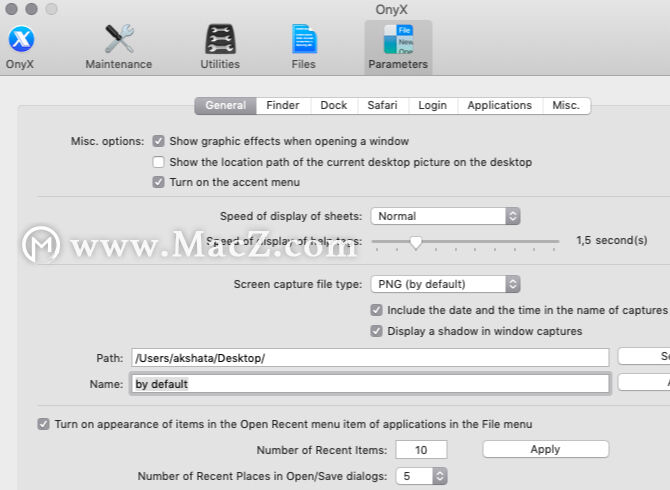
Onyx是零件维护应用程序和零件修补工具。它可以帮助您检测和修复常见的macOS问题,并通过视觉和功能上的更改来改善macOS。现在让我们专注于修补部分。
因此,Onyx 的Parameters面板就是我们所关心的。在这里,您会发现许多类别下的许多设置,例如Finder,Dock,Login和Safari。
使用这些设置,您可以例如:
- 隐藏或显示各种Finder菜单项
- 在iTunes中启用半星评级
- 为内置的存档实用程序添加“ 系统偏好设置”窗格
- 配置屏幕捕获功能
Onyx的开发人员还有其他一些应用程序可以处理Onyx的维护和个性化功能。它们分别称为维护和更深层。
维护为您提供了执行清理系统缓存和运行脚本之类的工具。Deeper使您可以自定义隐藏的macOS功能,就像Onyx 的Parameters面板一样。
图片照片太多太乱?收藏这些软件,查找重复照片又快以准!
Mac上充斥着杂乱无张的照片,让你想查找想要的照片都变得困难,而且还浪费空间。在Mac上一个接一个地查找和删除重复的照片?会很耗时且乏味!有没有一种简便的方法可以摆脱它们?借助照片重复数据删除软件,事情将变得非常简单。那么,如何选择Mac重复照片查找器?如果您对选择无从下手,请一定看这里!本文为大家分享用于查找和删除Mac上重复照片的软件和方法。有需要的朋友一起来看看吧!
但是,MAIntenance和Deeper尚未更新为可在macOS Mojave上运行。开发人员严格建议不要使用这些应用程序的不兼容版本。因此,请务必注意其Mojave兼容版本。
3. MacPilot
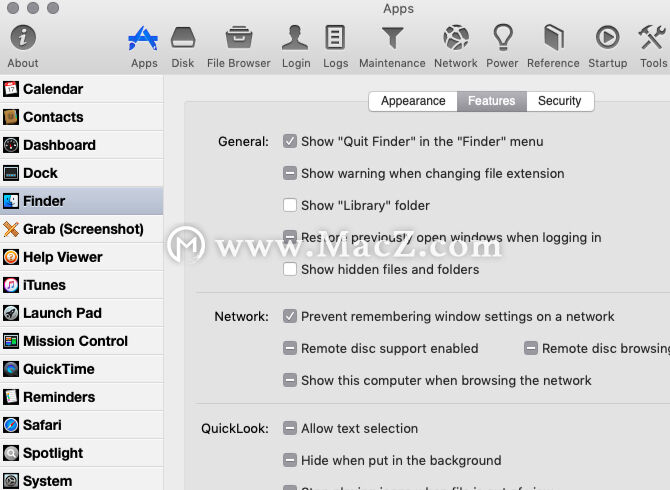
如果您想对Mac的功能进行精细控制,则MacPilot可以将其交给您。你可以用这个程序做很多事!
对于初学者,您可以:
- 在基座上添加垫片
- 配置Dock自动隐藏延迟
- 禁用通知中心和任务控制
- 禁用所有动画
- 将“ 退出查找器”选项添加到“查找器”菜单
- 更改macOS屏幕截图的格式和位置
- 安全删除文件
- 强制使用特定的显示分辨率
这只是MacPilot的一小部分。难怪该应用程序有点让人难以置信-它列出了这么多设置。
安排好MacPilot很有用。您会发现划分为窗格的主要类别。每个窗格还具有显示为侧边栏菜单的嵌套类别。
我们建议您花些时间浏览每个设置窗格,而不要随意进行更改。它可以帮助您避免不必要的混乱。此外,如果对设置有疑问,请不要理会它,直到您对其进行深入研究并知道自己在做什么。
即使没有系统维护功能,MacPilot还是值得购买的。
4. CocktAIl
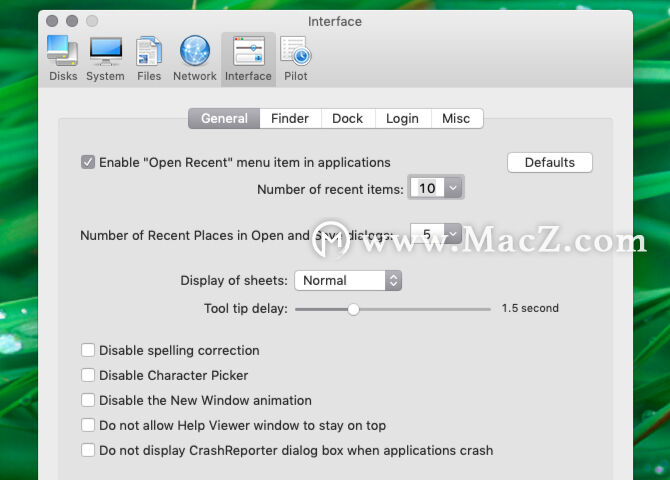
像上面的Onyx和MacPilot一样,CocktAIl将维护和个性化工具捆绑到一个应用程序中。它的“ 界面”窗格包含您需要调整Finder,Dock,登录屏幕等中的元素的设置。
CocktAIl使您可以禁用窗口缩放,在窗口标题中显示完整的文件夹路径,并锁定Dock图标及其大小。另外,您可以配置Finder菜单项,禁用各种动画以及在iTunes中启用半星评级。
该应用程序还允许您在连接设备时阻止“照片”应用程序自动打开。顺便说一句,您也可以使用Mac的Image Capture应用程序执行此操作。
写在最后
上面的应用程序使您可以进行许多有用的更改,而无需禁用SIP(系统完整性保护)。当然,启用SIP后,您将失去进行某些高级调整的能力。您仍然可以通过禁用SIP来继续使用它们(但我们不建议这样做)。
分享6款最实用的Mac下载工具软件 个个都是良心之作!
Mac 上的下载器其实不少,问题是,下载工具和某类敏感应用一样,总给人在悬索上跳舞的不靠谱感,今天小编给大家分享6款最实用的Mac下载工具软件,个个都是良心之作!






